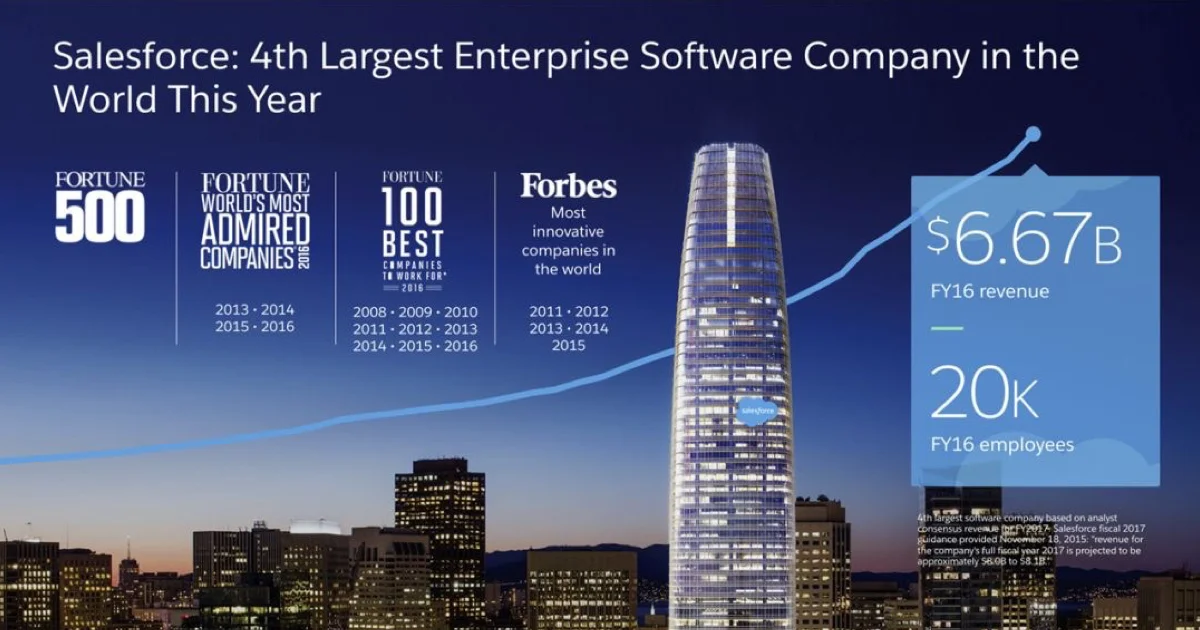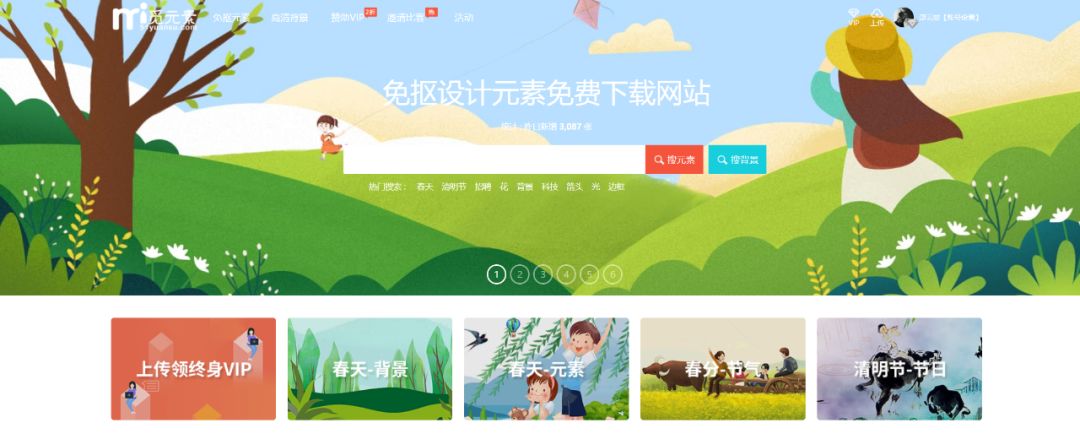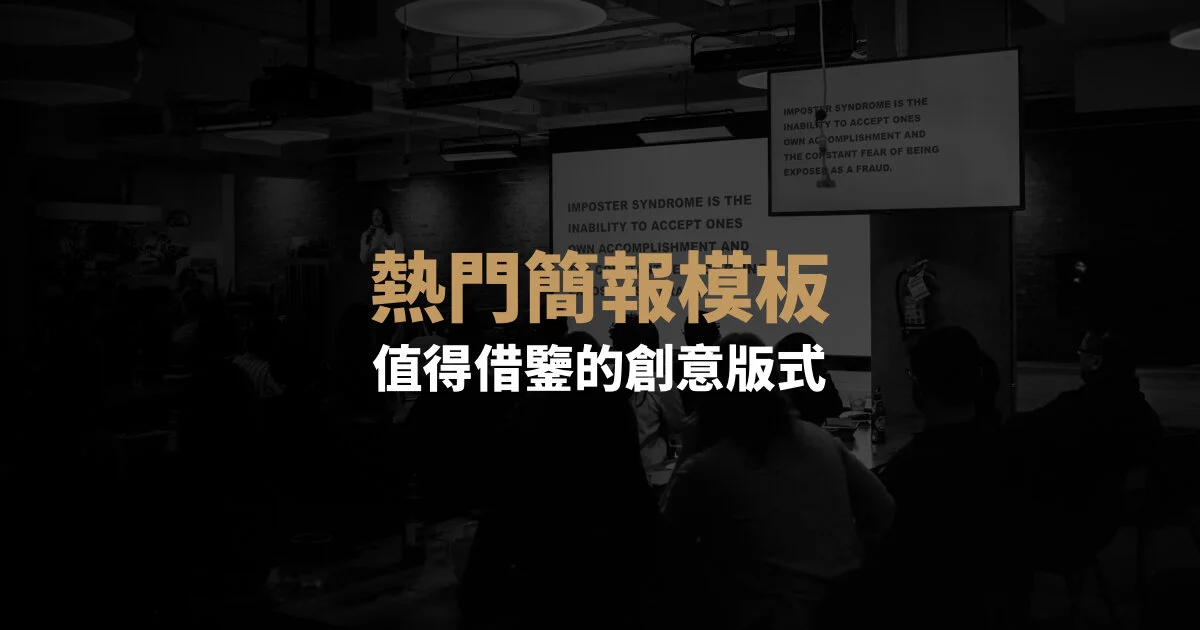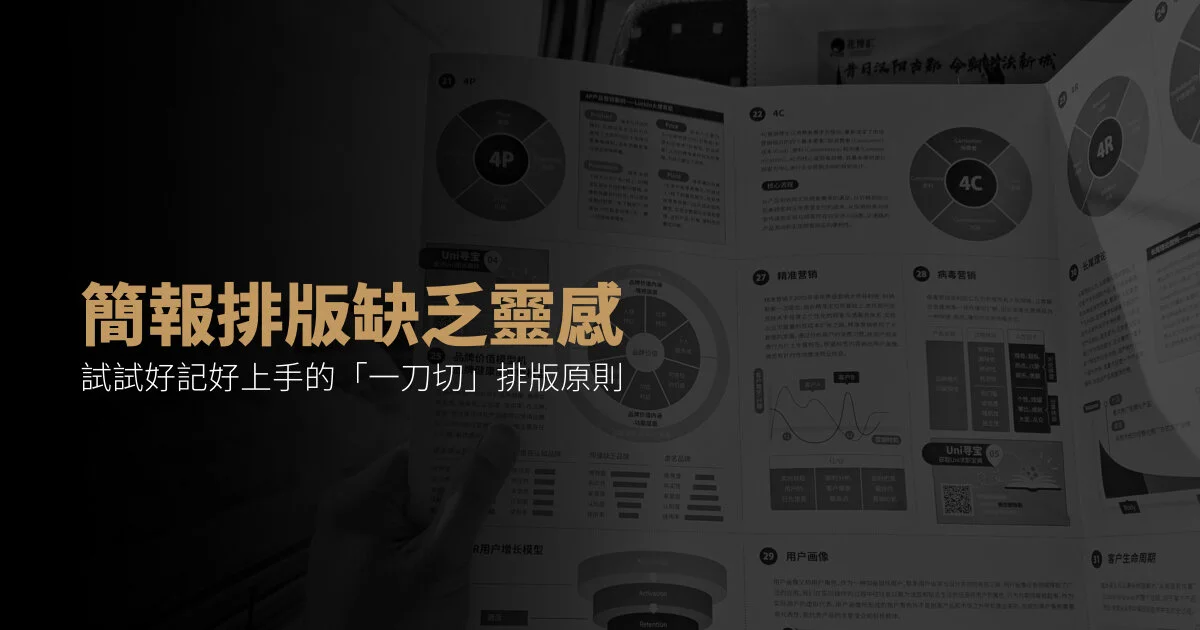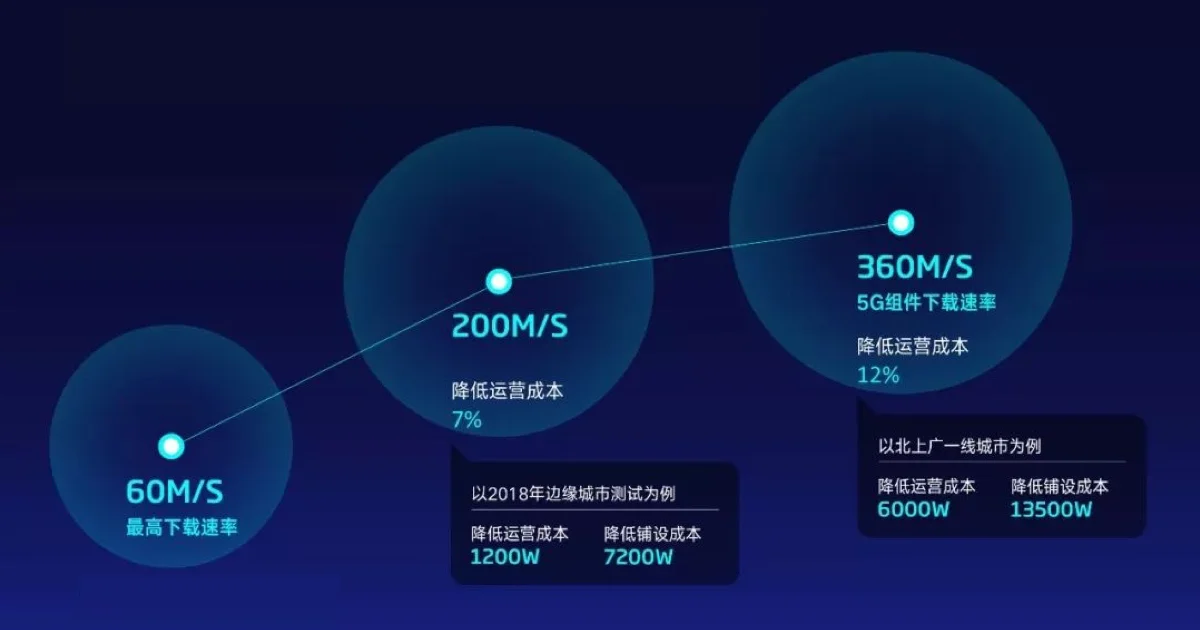在PPT設計製作,有很多實用的小技巧,但今天要分享的這個方法,是幾乎所有PPT高手都必知的。
它就是利用 PNG 圖片進行設計。因為如果你能掌握這個技巧,那麼,我相信,你也能做出這樣的PPT頁面:
是不是感覺特別美觀?
那麼,問題來了,我們到底應該如何更好的去利用PNG圖片,進行幻燈片設計呢?
想要回答這個問題,咱們就需要先來瞭解一下,什麼是PNG圖片呢?
簡單來說,其實這是一種圖片格式,專業點講就是『去背』圖片,也就是說把圖片的背景給刪除了
大家可以通過一組案例,來對比理解一下什麼叫去背:
明白了嗎?
那為什麼說使用PNG圖片,是幾乎所有PPT高手必知的技巧呢?因為它在PPT設計中,有這麼3個作用:
增強頁面層次感
為頁面添加修飾
提高畫面融合度
什麼意思呢?咱們挨個來說。
增強頁面元素層次感
這是PNG圖片最顯著的一個作用,我們可以使用它,通過刪除圖片主題的背景,自由地調整頁面元素與圖片的層級關係。
什麼意思呢?比如現在有這樣的一個案例頁面:
我們可以利用 PowerPoint 軟件自帶的刪除背景功能,將汽車從畫面中粗略地提取出來:
接下來,在文字的下方,添加一個色塊,並且將提取後的汽車元素原位覆蓋在圖片上,就可以使圖片和文字形成穿插關係:
看起來更有動感,對嗎?
當然,我們也可以做成這樣,飛機會有露出的感覺,從而頁面的層次感會更加豐富:
當然,關於 PNG 底部的形狀樣式,我們也可以考慮更換為圓形:
或者是半圓,都可以:
再比如像這個案例,也是一樣:
這就是調整元素與圖片的層級關係。明白了嗎?
不過,在這裡提醒一下,當我們使用PNG圖片,和元素混合排版時,要注意陰影關係。什麼意思呢?
就拿前面摳出來的手機圖片來說,當我們將它覆蓋在文字上方時,要注意為圖片元素添加陰影效果,這樣才更具真實感:
去年我曾經做過一個小黃車的案例,也是用到了這個點,大家可以來觀察一下:
用作頁面的點綴修飾
當然,因為PNG圖片沒有背景,只是元素的展示,所以,用作頁面修飾物也會非常恰當。
比如說像這個頁面,也是我之前做過的,我們會發現,雖然排版形式很不錯,但頁面效果卻很單調:
當頁面有了修飾元素之後,它的視覺效果會變得非常豐富,而且更有了中國風的感覺:
對嗎?
同樣的,通過一些案例,咱們來理解一下,如何使用PNG圖片來裝飾頁面的。
比如像下面這個頁面,為了營造出縱深的感覺,我們可以在頁面上添加一些虛實相間的三角形,進行頁面的修飾:
或者是像下面這個頁面,也是同樣的道理,添加一些小的修飾物,可以讓頁面視覺效果更加豐富:
提高圖文排版融合度
通過對圖片背景處理,我們可以讓圖片與文字或形狀的融合度更高,有一種本來就是一體的錯覺。
比如像下面這個頁面,為了表現出水流的路徑,我們可以刪除部分橋梁的區域,從而,讓線條出現在橋梁下。我們看到的是這樣的:
頁面實際是這樣的:
當然,我們也可以做成這樣:
或者是用產品圖覆蓋時間點的文字,也可以讓畫面融合感更強:
其實道理都是一樣的,明白了嗎?這就是PNG圖片在PPT設計中的一些作用。
不過,估計有些朋友依舊會存在一個終極問題,那就是如何才能得到這些去背的PNG圖片呢?
這裡分享兩個方法。
利用軟件自帶的摳圖功能
這個功能過於基礎,就不展開來說了。
收藏一些提供PNG圖片的素材網站
常用的有覓元素和千庫網,常用的就這兩個,基本上就夠了:
覓元素
千庫網
我相信,如果你能掌握以上的內容,你一定能夠做出一些非常精緻的PPT頁面。希望能夠對你有所幫助。
本文作者:邵云蛟 旁门左道PPT
責任編輯:BFA 簡報 編輯部
簡報小聚 #44 2019 年 03 月聚會
03 月 21 日|跨界的溝通心法
BFA 簡報小聚是一個以簡報溝通為主題的交流聚會,每次聚會由「主題分享」與「自由交流」兩個環節組成。「主題分享」將由三位講者 (Before, After, Pro Speaker) 依次帶來 20 分鐘的簡報溝通故事、經驗或技巧分享。
而在下個月的聚會,Before Speaker 將在與三位駐場簡報人一對一交流 #結構企劃 #視覺呈現 #訊息傳遞 後再次登台,成為 After Speaker。我們希望通過定期的聚會讓每一位參與的夥伴們都能看到簡報溝通力提升後,帶來的改變力量。
歡迎各領域朋友一起來聽三位講者分享簡報溝通經驗及技巧,並與現場的職場人士交流,渡過不同體驗的夜晚。